Apple純正のMagic KeyboardをMacで使っています。このキーボードは充電式です。ちゃんと充電されているかどうかを確認するにはどうすればいいんでしょうか?
Magic Keyboardの充電状況を確認する方法は以下の3つがあります。1つずつ見ていきましょう。
Macのメニューバー
1つ目はMacのメニューバーで確認する方法です。この方法では以下のことが分かります。
- Magic Keyboardのバッテリ残量:○(パーセント表示)
- 充電中:×
- 充電完了:△(パーセント表示)
MacのメニューバーにはMagic Keyboardが充電中であることを示す情報は表示されません。そのためMacのメニューバーではMagic Keyboardがちゃんと充電されているかどうかは分かりません。
「充電完了」そのものズバリの表示はありませんが、Magic Keyboardの充電が完了すると「100%」と表示さるため充電が完了したことは分かります。
「設定」アプリの「Bluetooth」パネル
2つ目は「設定」アプリの「Bluetooth」パネルで確認する方法です。この方法では以下のことが分かります。
- Magic Keyboardのバッテリ残量:△(アイコン)
- 充電中:○(文字)
- 充電完了:○(文字)
Magic Keyboardのバッテリ残量は正確には分からず、アイコンで推測するしかありません。充電中と充電完了時はその旨が文字で表示され、ちゃんと充電されているかどうかがひと目で分かります。
ちなみに1つ目の方法、すなわちMagic Keyboardのバッテリ残量をMacのメニューバーに表示させるには、事前にこの「設定」アプリの「Bluetooth」パネルでBluetoothのアイコンを表示させるオプションにチェックを付けておく必要がありますよ。
「設定」アプリの「Keyboard」パネル
3つ目は「設定」アプリの「Keyboard」パネルで確認する方法です。この方法では以下のことが分かります。
- Magic Keyboardのバッテリ残量:○(パーセント表示、アイコン)
- 充電中:×
- 充電完了:△(パーセント表示、アイコン)
「設定」アプリの「Keyboard」パネルにはMagic Keyboardが充電中であることを示す情報は表示されません。そのためMagic Keyboardがちゃんと充電中されているかどうかは分かりません。
「充電完了」そのものズバリの表示はありませんが、充電完了時は「100%」と表示され、アイコンもフル充電状態になります。そのため充電が完了したことは分かります。
まとめ
以上のことをまとめると以下のようになります。
●Magic Keyboardはちゃんと充電されているか知りたい→「設定」アプリの「Bluetooth」パネル
●Magic Keyboardのバッテリはあと何パーセント残っているか知りたい→Macのメニューバー、「設定」アプリの「Keyboard」パネル
●充電が完了したことを知りたい→どの方法でもオーケー
Magic Keyboardがちゃんと充電されているか知りたいときは「設定」アプリの「Bluetooth」パネルで確認しましょう。「充電中」と文字でハッキリ表示されるのはこの方法のみです。
Magic Keyboardのバッテリ残量を知りたいときはMacのメニューバーがパッと見られて便利ですよ。本当はiPhoneやiPadのように、バッテリアイコンの近くに稲妻マークが表示されると最高なんですけどね。



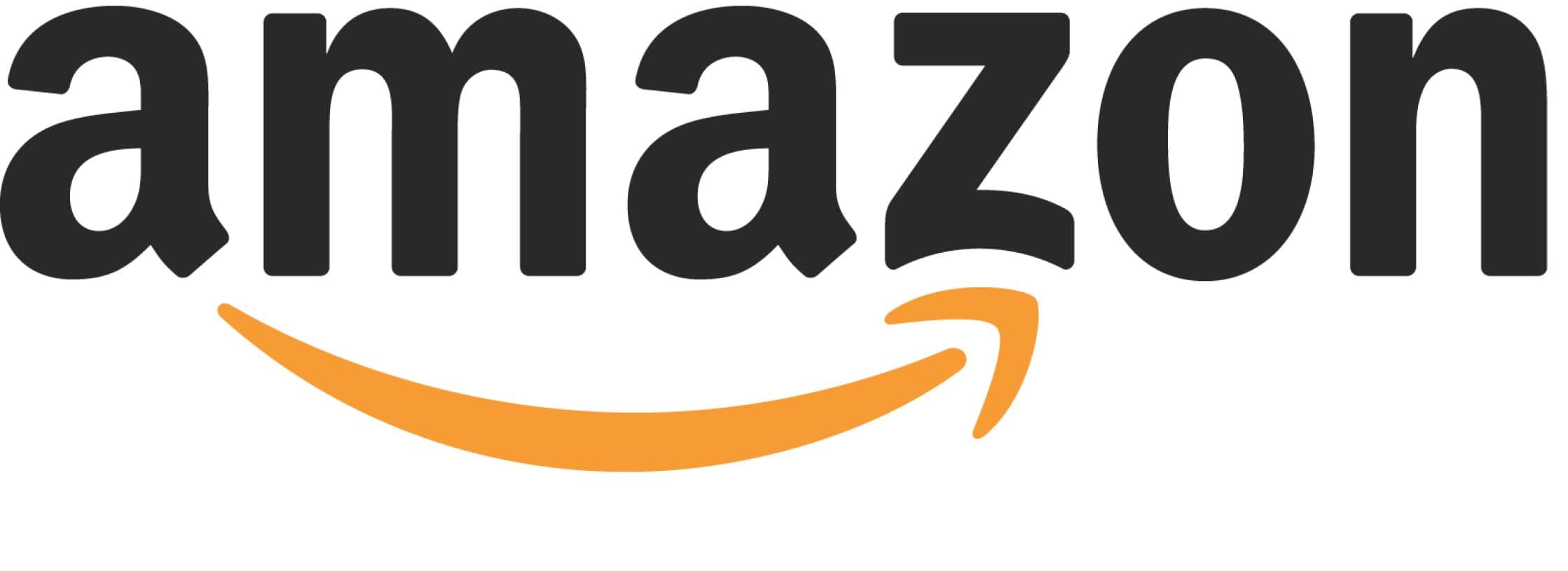
コメント